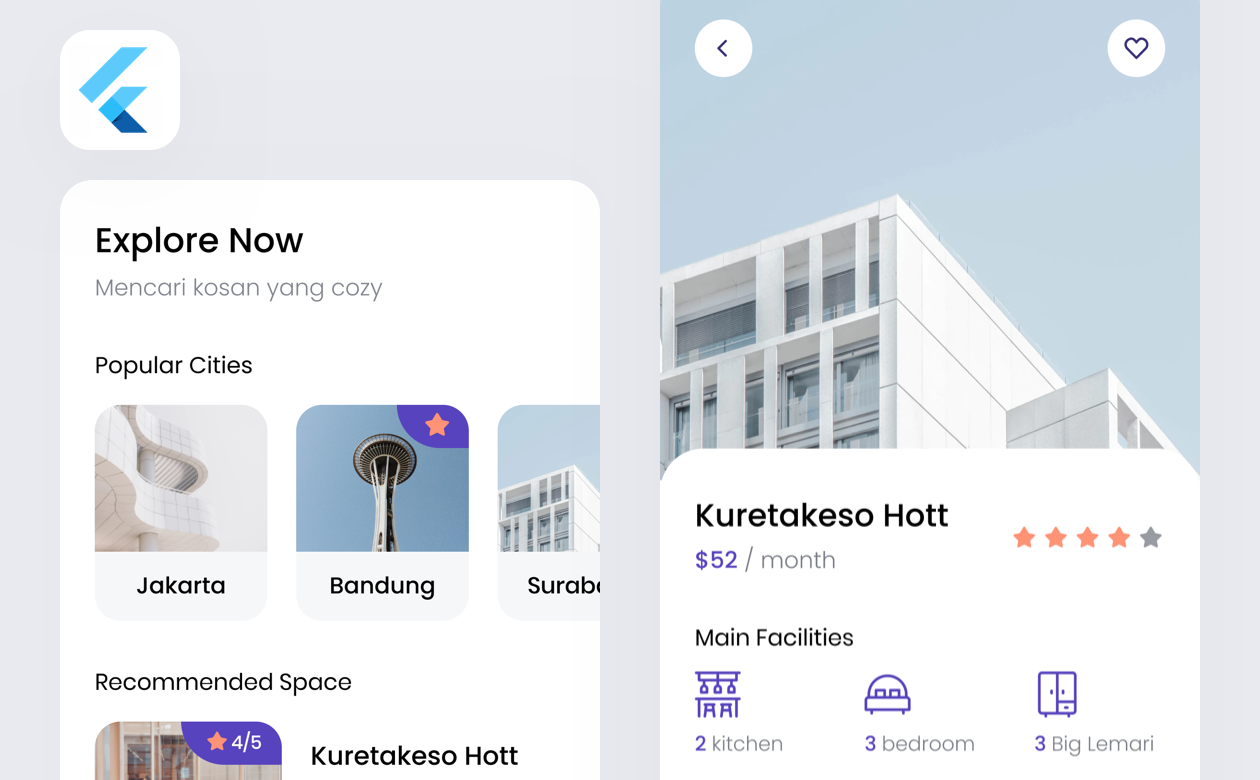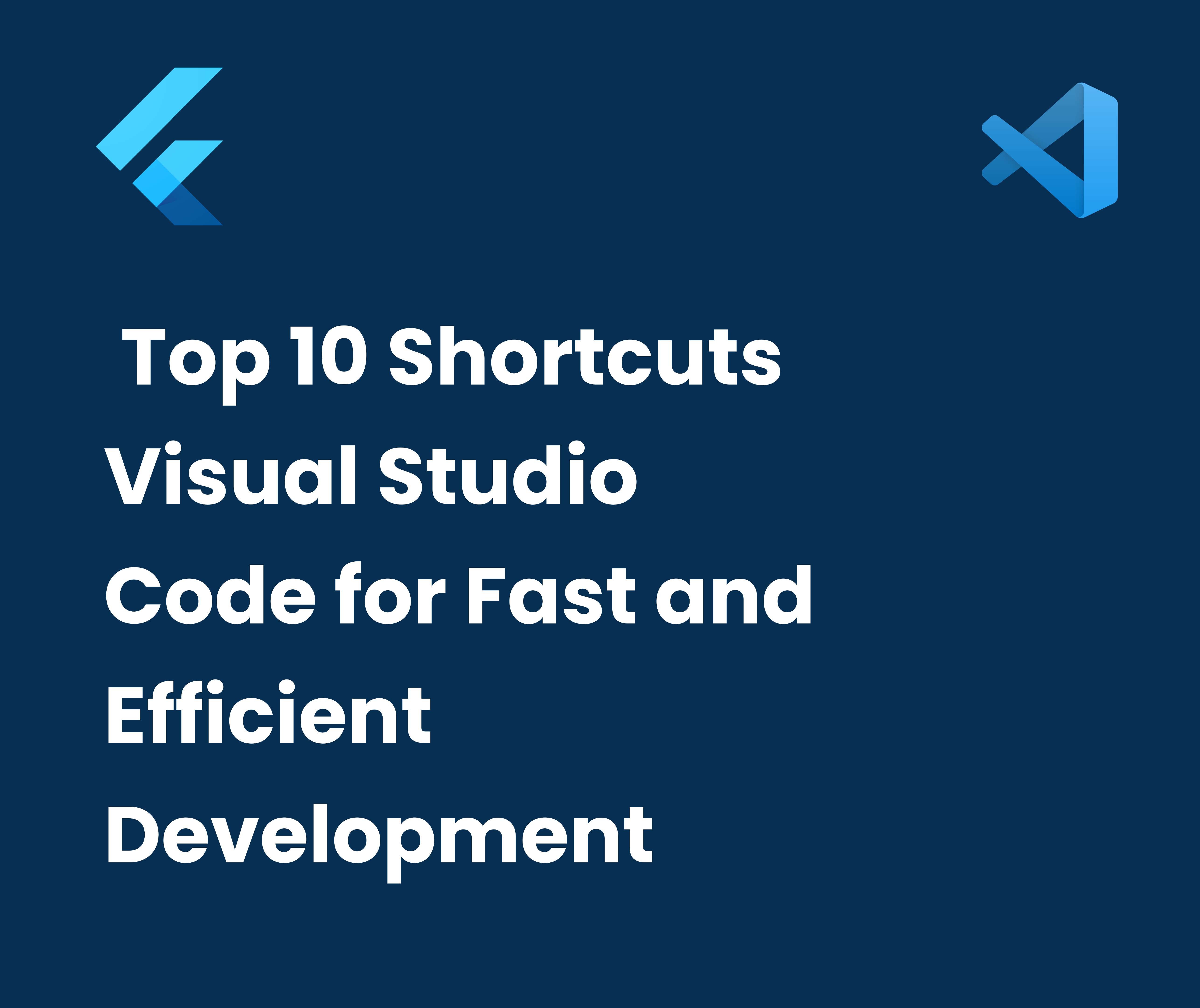
Dalam dunia programming, sudah pasti kita tidak asing dengan yang namanya IDE. Integrated Development Environment (IDE) merupakan sebuah tools yang digunakan untuk memudahkan para developer dalam menuliskan kode untuk pengembangan perangkat lunak. Nah dalam tips kali ini, kita akan membahas keyboard shortcut yang akan mempercepat proses kita dalam pengembangan software.
1. Show All Shortcut
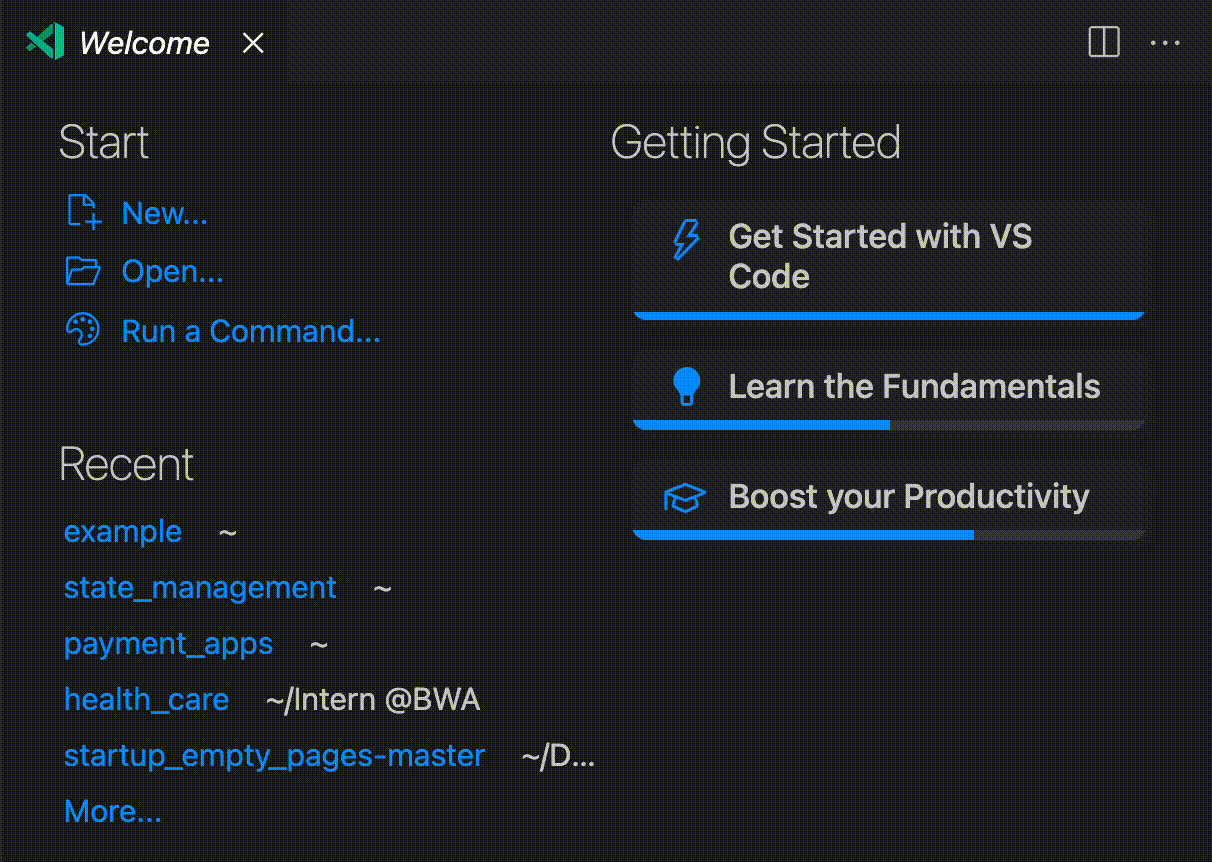
Jika kita baru pertama kali menggunakan Visual Studio Code dan ingin mencari sebuah keyboard shortcut yang akan kita butuhkan, kita tinggal menekan Ctrl + K + S untuk pengguna Windows atau ⌘ + K + S untuk pengguna Mac.
2. Toggle Sidebar
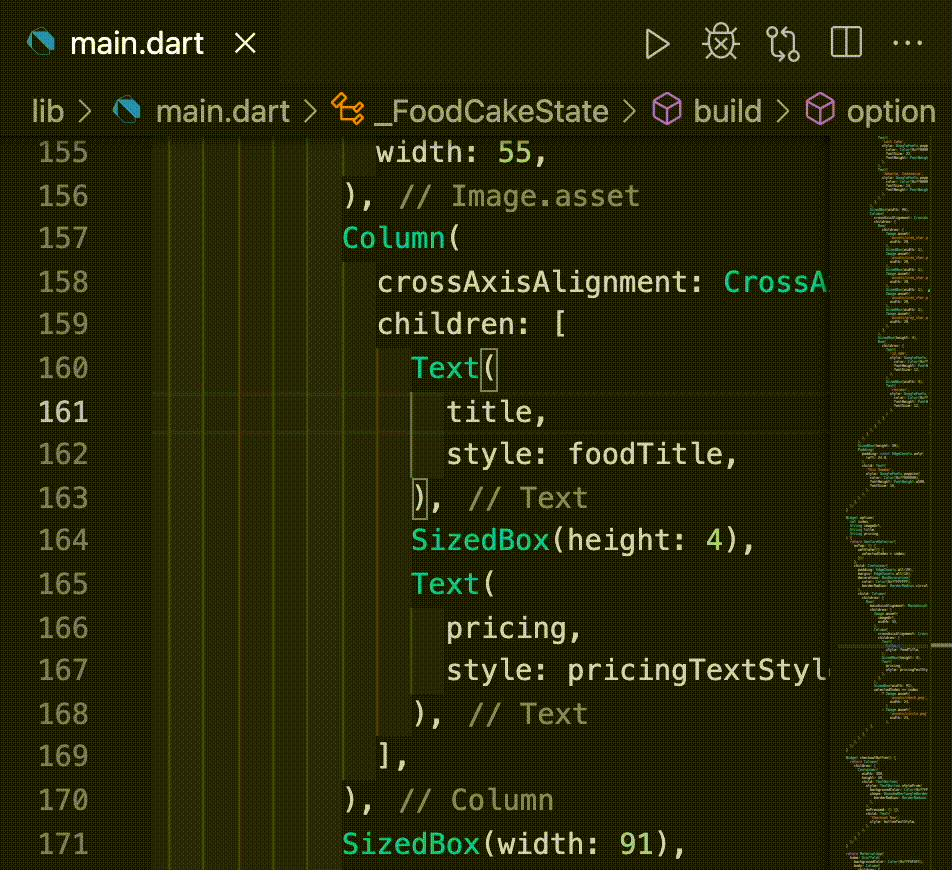
Pada saat proses koding, terkadang kita perlu untuk menutup sidebar agar kita dapat melihat tampilan layar kodingan kita terlihat lebih luas. Nah, agar proses tersebut dapat berjalan lebih cepat kita cukup menggunakan keyboard shortcut Ctrl + B untuk pengguna Windows atau ⌘ + B untuk pengguna Mac.
3. Toggle Build-in Terminal
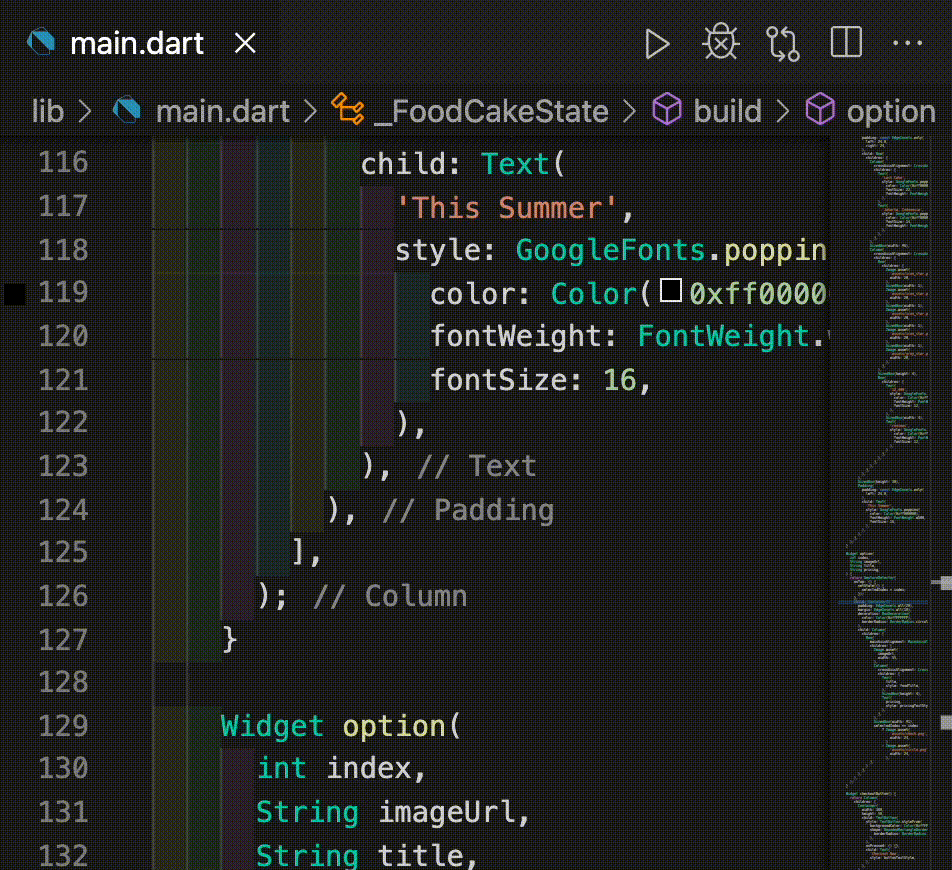
Terminal atau biasa dikenal sebagai command lines atau consoles memungkinkan user bisa mengetikkan perintah dalam bentuk teks dan memberikan instruksi pada komputer untuk mengerjakan tugas tertentu. Pada Visual Studio Code, kita dapat dengan cepat membuka terminal dengan menggunakan keyboard shortcut Ctrl + ` untuk pengguna Windows atau ^ + ` untuk pengguna Mac.
4. Trigger Suggest
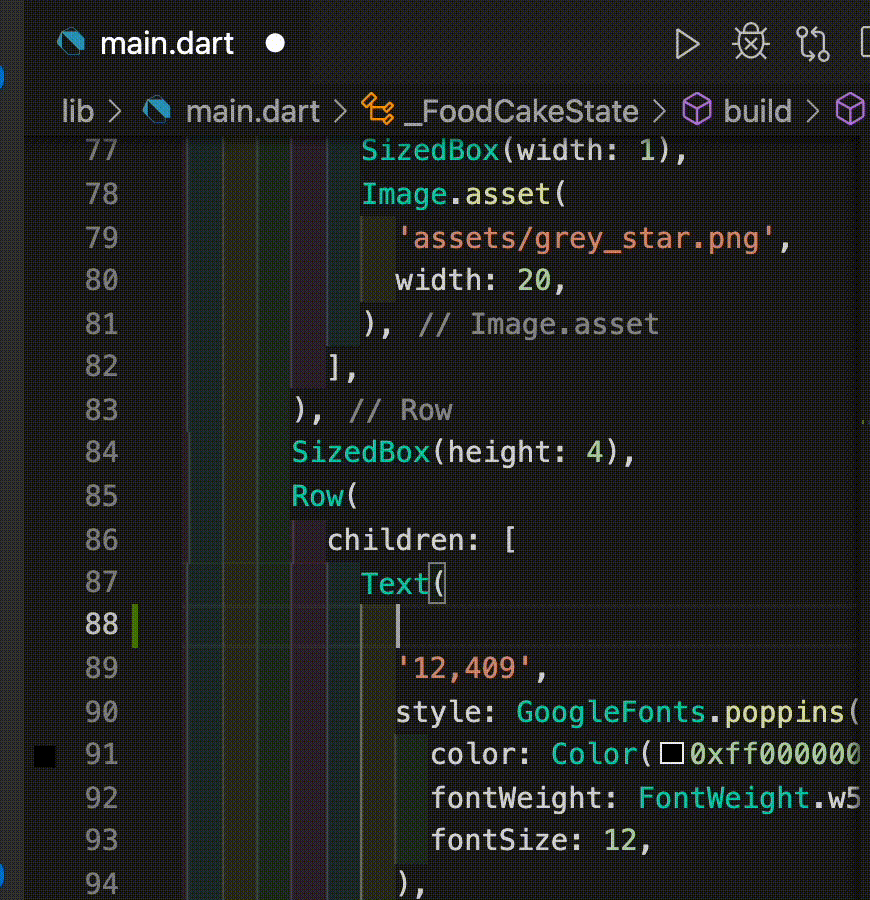
Terkadang saat kita sedang mengkoding sesuatu, kita mungkin kadang dapat sewaktu-waktu lupa opsi syntax yang akan kita gunakan. Visual studio code mempunyai keyboard shortcut yang dapat menjadi Code Assist atau bisa kita kenal dengan Trigger Suggest yang dapat membantu kita jika kita bingung atau lupa kode apa yang akan kita gunakan selanjutnya. Kita dapat menggunakan keyboard shortcut Ctrl + Space untuk pengguna Windows atau ^ + Space untuk pengguna Mac.
5. Tab Through Open Files
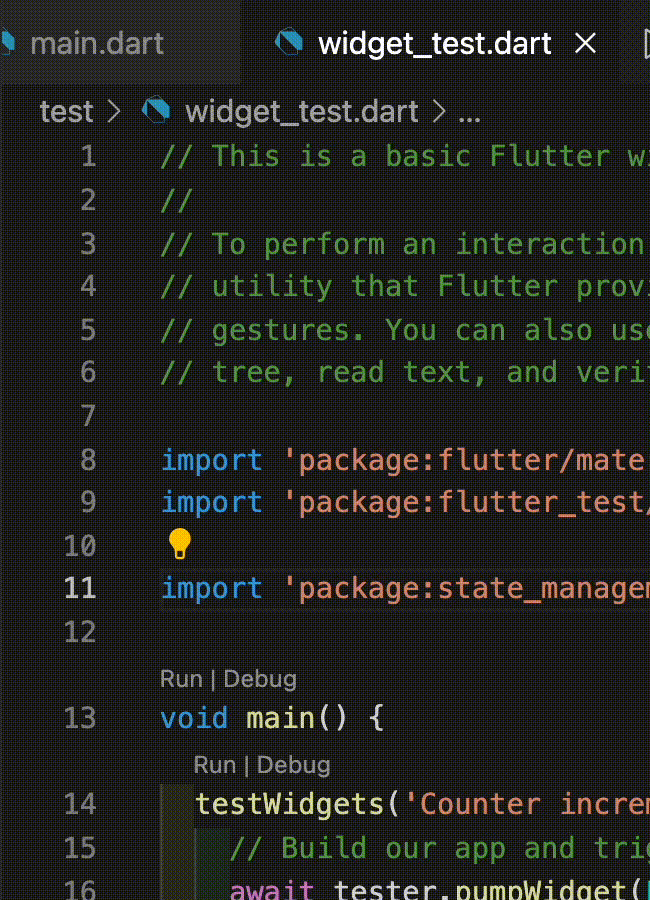
Pada saat proses koding, kita seringkali perlu untuk membuka file-file lain untuk menambahkan, menghapus, ataupun mengedit kodingan kita yang sebelumnya. Pada Visual Studio Code, kita dapat dengan cepat membuka file-file yang kita butuhkan hanya dengan menggunakan keyboard shortcut Ctrl + Tab untuk pengguna Windows atau ^ + Tab untuk pengguna Mac.
6. Toggle Comment a Line
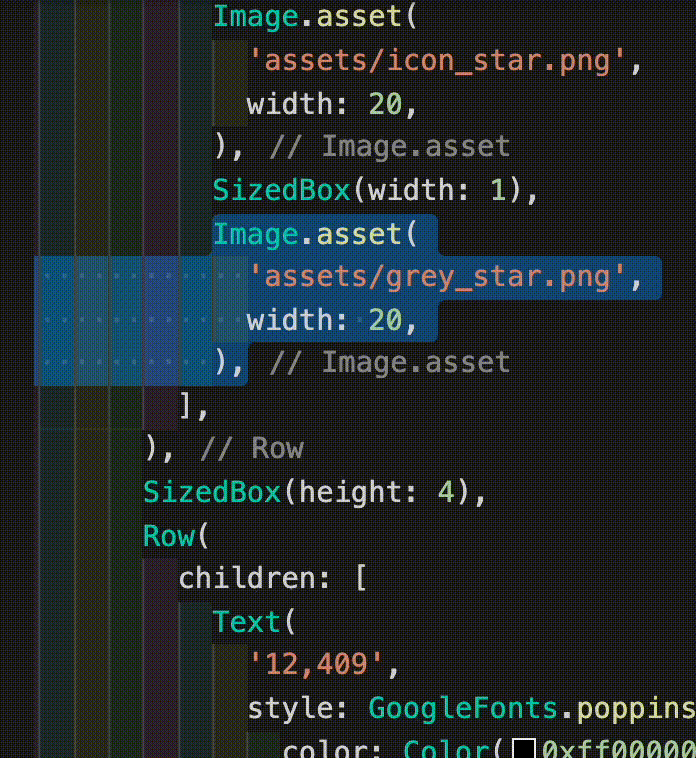
Saat kita ingin menambahkan pesan atau penjelasan pada kodingan kita, kita dapat menggunakan comment agar pesan tersebut tidak dieksekusi. Kita dapat menggunakan keyboard shortcut Ctrl + / untuk pengguna Windows atau ⌘ + / untuk pengguna Mac.
7. Select Word
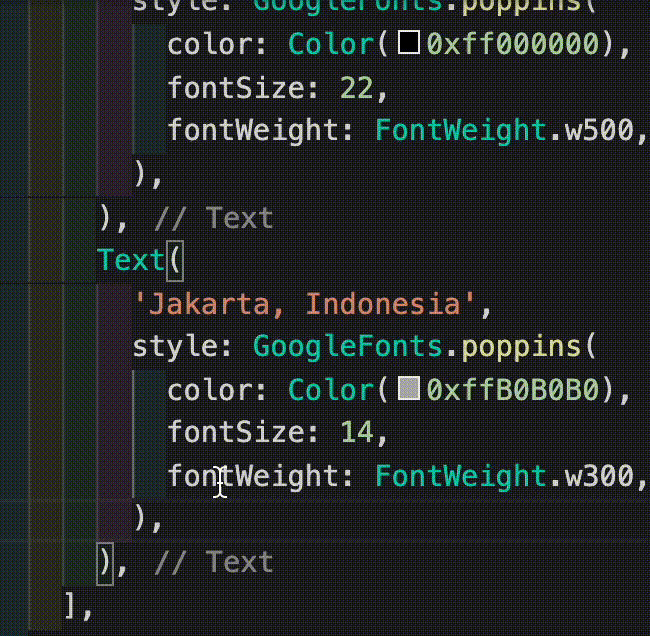
Keyboard shortcut select word dapat digunakan untuk memilih kata yang ingin kita edit ataupun hapus. Kita dapat dengan cepat memilih kata dengan menggunakan keyboard shortcut Ctrl + D untuk pengguna Windows atau ⌘ + D untuk pengguna Mac.
8. Quick Fix
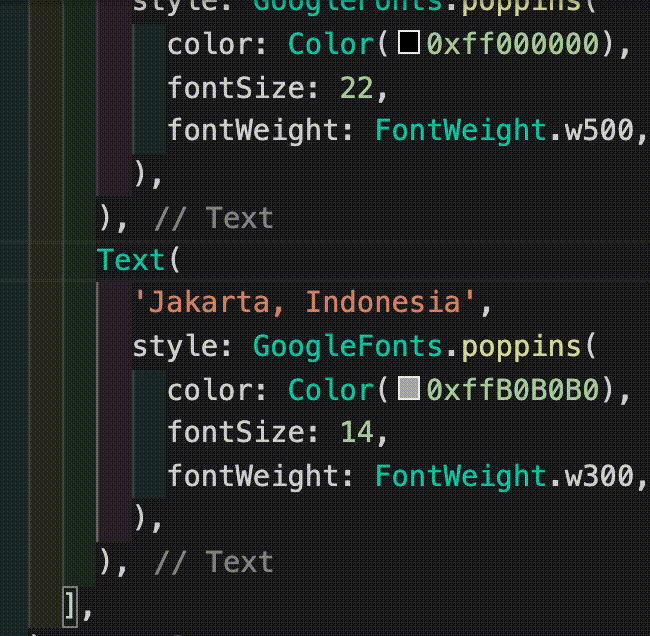
Kesalahan saat penulisan kodingan merupakan hal yang sangat wajar dan terkadang untuk memperbaiki hal tersebut akan membutuhkan waktu. Pada Visual Studio Code, kita dapat dengan cepat mengganti atau mengubah kodingan yang kita butuhkan hanya dengan menggunakan keyboard shortcut Ctrl + . untuk pengguna Windows atau ⌘ + . untuk pengguna Mac.
9. Reopen Closed Editor
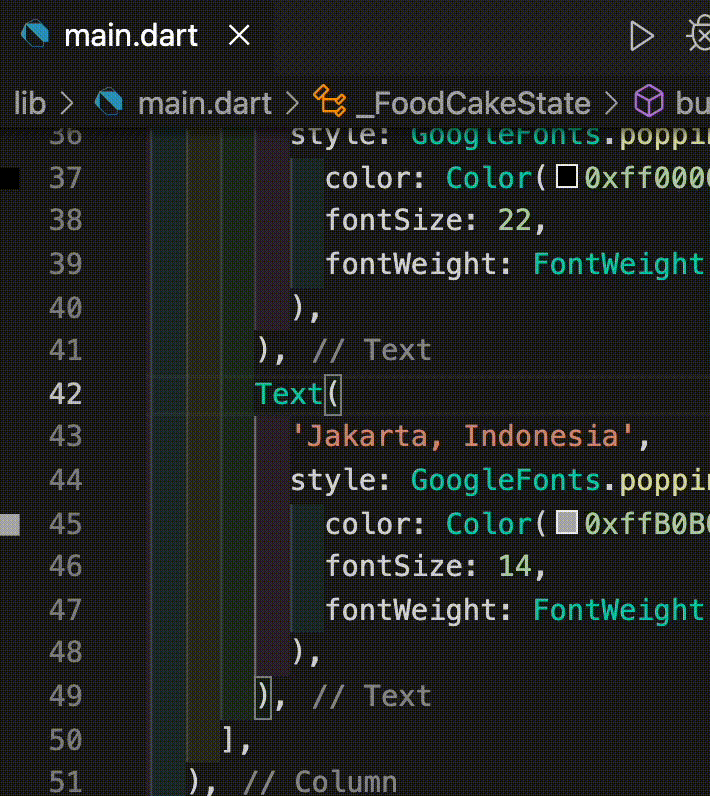
Pada Visual Studio Code, kita dapat dengan cepat membuka kembali file-file yang sebelumnya sudah kita buka hanya dengan menggunakan keyboard shortcut Ctrl + Shift + T untuk pengguna Windows atau ⌘ + Shift + T untuk pengguna Mac.
10. Zoom Out and Zoom In
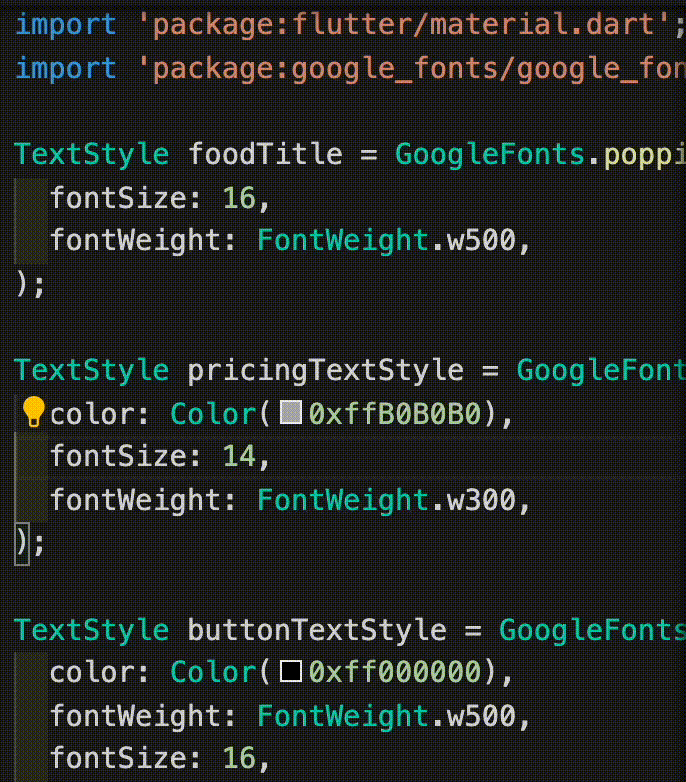
Keyboard shortcut yang terakhir yaitu untuk mempermudah kita dalam memperbesar atau memperkecil tampilan layar kita atau zoom out dan zoom In. kita dapat menggunakan keyboard shortcut Ctrl + Shift untuk pengguna Windows atau ⌘ + Shift + T untuk pengguna Mac.
Nah, itulah 10 Top Shortcut yang akan meningkatkan efisiensi ketika kita sedang mengembangkan software menggunakan Visual Studio Code. Semoga tips ini bermanfaat.